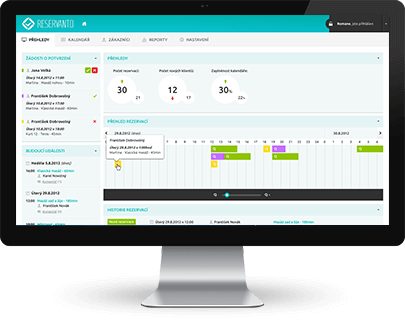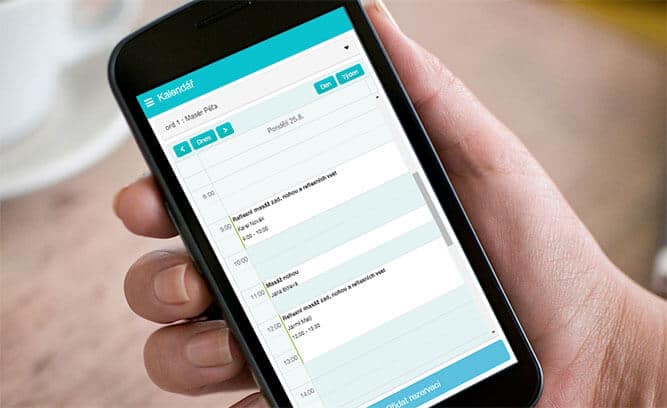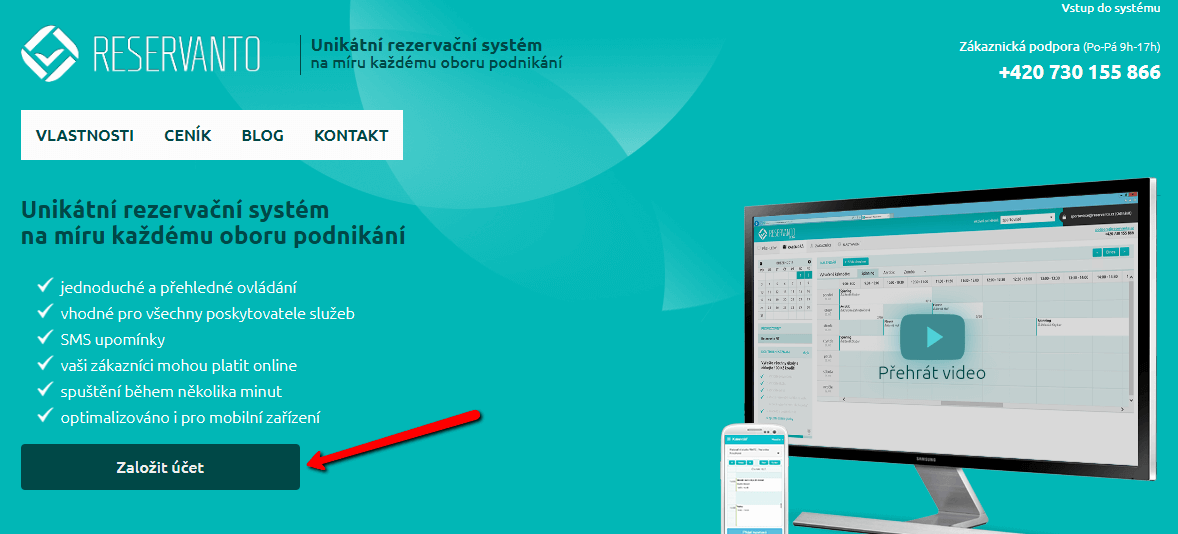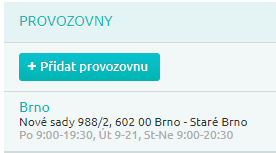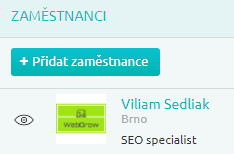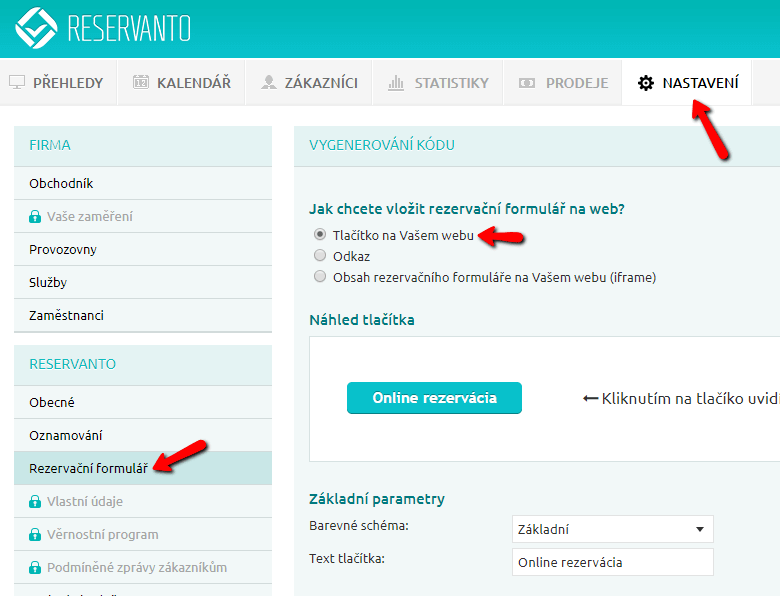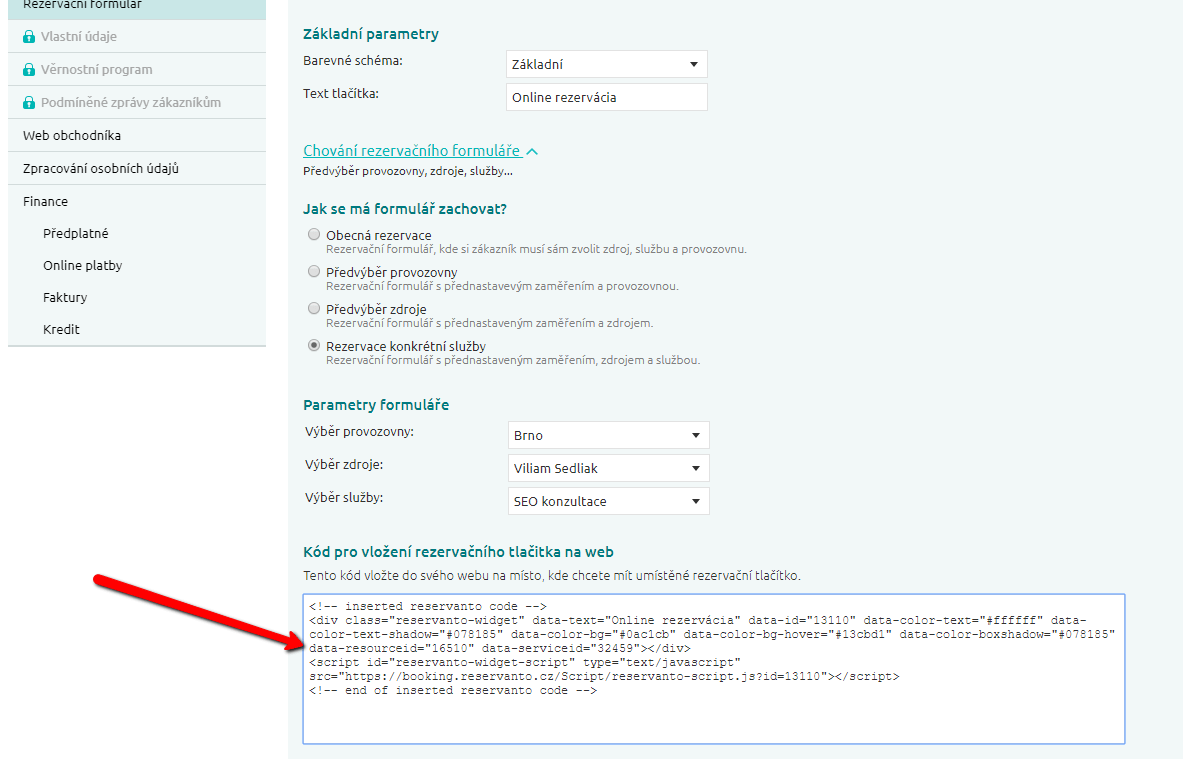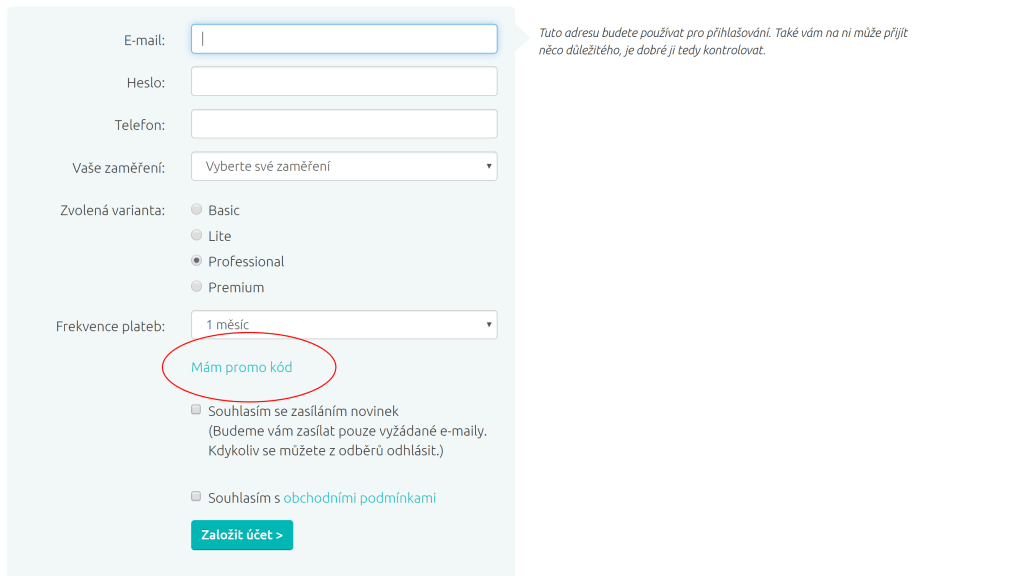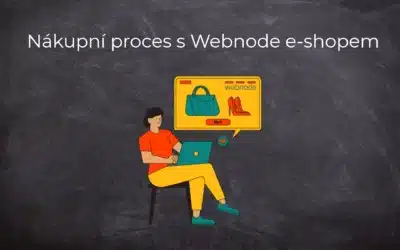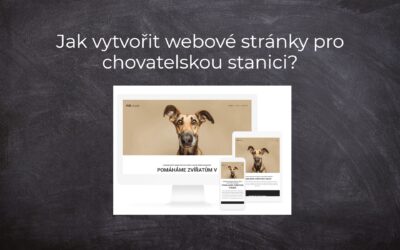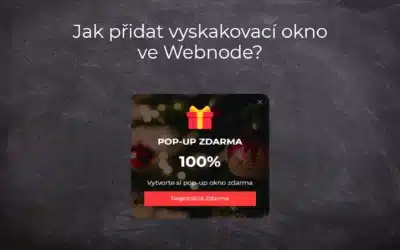Chcete na Váš web přidat spolehlivý a jednoduchý online rezervační systém?
Reservanto je nejlepší rezervační systém, který nabízí verzi Zdarma bezplatně a to dožitovne.
Jedním z cílů Vašeho webu může být například vytvoření rezervace. Nejčastěji tuto formu využívají různé fitness centra, online konzultanti, či kadeřnictví apod. Vytvoření vlastního rezervačního systému však bývá komplikované. A proto se využívají online rezervační systémy …
Reservanto je unikátní rezervační systém šitý na míru každému odboru v podnikání.
Jedná se o jeden z mnoha rezervačních systémů, který živnostníkům a majitelům firem ušetří starosti s programováním vlastního rezervačního systému.
Od konkurence se hlavně odlišuje tím, že pro každý typ podnikání používá jiné uživatelské rozhraní.
Online rezervace např. pro maséry se tak odlišuje od rezervace místa v solné jeskyni.
Tento skvělý rezervační systém doporučím i fitness studia, kosmetickým (beaty) salonem.
Práce s rezervačním systémem je intuitivní …
Po registraci se vás průvodce zeptá na Vaše fakturační údaje. Následně zadáte přehled všech svých služeb a ke každé z nich cenu. Můžete dokonce zadat i službu s nulovou cenou, co se např. hodí pro konzultanty s úvodní bezplatnou konzultací.
Služba Reservanto Vám také volitelně a zdarma vytvoří webstránky ve tvaru nazov.reservanto.cz. Pokud tedy nedokážete vložit do svých stránek rezervační kód a víte udělat jen odkaz, můžete Vašich klientů přesměrovat na tento externí web.
Pokud do svých stránek vložíte HTML kód, objeví se na vámi určeném místě rezervační tlačítko. Po jeho stisknutí se návštěvníkovi otevře kontextové okno. V něm si může vybírat různé typy rezervací.
Pokud pro vás pracuje více lidí, můžete jim nastavit časový úsek. Vybraného zaměstnance si tak bude moci zákazník rezervovat třeba na 15 minut. Při větším počtu zaměstnanců si pak zákazník vybírá, kdo mu danou službu poskytne.
Osobně bych doporučil u konzultačních služeb využívat pouze jednoho kontaktu (zaměstnance). Více kontaktů by mohlo být pro zákazníka zbytečně matoucí.
Jednoduchý návod pro propojení rezervačního systému Reservanto
s webom ve Webnode.
- První krok je registrace na oficiálních stránkách rezervačního systému: https://www.reservanto.com/
2. Po registraci Vás průvodce provede 3 základními kroky. Vyplníte adresu vaší pobočky, nastavíte si jaké služby nabízíte, a následně nastavíte zaměstnanca, který bude tyto služby provádět. Tyto 3 jednoduché kroky zaberou asi 5 minut.
3. Po dokončení úvodního nastavení můžete rezervační systém Reservanto propojit s Vaším webem a to hned 4 různými způsoby.
- vložení rezervačního tlačítka
- vložení rezervačního systému pomocí kódu Iframe
- propojení pomocí klasického odkazu
- vlastní řešení pomocí API
V tomto návodu si ukážeme nejpoužívanější řešení a to – vložení rezervačního tlačítka.
Pro získání kódu rezervačního tlačítka klikněte v horní liště na “Nastavení” – “Rezervační formulář” a zvolte možnost “Tlačítko na Vašem webu“
4. Kód zkopírujte a vložte na webové stránky na místo kde chcete rezervační tlačítko zobrazit a změny publikujte.
Výborně – máte hotovo. Rezervační tlačítko uvidíte přímo v publikované verzi Vašeho webu.
Ukázka rezervačního tlačítka od Reservanto
Hodnocení rezervačního systému Reservanto
Systém Reservanto.cz mohu s klidným svědomím doporučit úplně každému. Vyhovuje mi bezplatná verze, která zatím nemá žádné větší omezení 🙂
Na závěr je třeba tedy říci, že rezervační systém zdarma Reservanto vám zjednoduší a zmodernizuje rezervování a zároveň je uzpůsoben tak, aby přesně odpovídal danému oboru podnikání, což zákazníci rozhodně ocení.
Rezervační systém zákazníkům také bude šetřit jejich čas, neboť jim bude stačit pár kliknutí myši k rezervaci služby.
Vyzkoušejte si rezervační systém Reservanto už dnes. Je to zdarma.
TIP: V návodu Jak si na web ve Webnode přidat online rezervační systém? Zdarma!
jsem Vám ukázal rezervační systém – Reservio.
AKCE – 2 MĚSÍCE ZDARMA:
V objednávce služeb od Reservanto vložte tento kód:
PROMO131104
a získejte tak 2 měsíce služeb od Reservanto zcela zdarma!
Další návody
Jak přidat počítadlo čísel na webové stránky?
Animované počítadlo čísel Počítadlo čísel - zdarma VS premium Počítadlo čísel - vyberte si ten správný typ NÁVOD: Jak přidat počítadlo čísel na webové stránky ve Webnode? Počítadlo čísel - ukázka Pár slov na závěr Počítadlo čísel - Časté dotazy (FAQ)Animované...
Nákupní proces s Webnode e-shopem
Nákupní proces a Webnode e-shop Co je to nákupní proces? Co všechno lze nastavit pro nákupní proces ve Webnode e-shopu? NÁVOD: Jak nastavit nákupní proces pro Webnode e-shop? Pár slov na závěr Nákupní proces – Časté dotazy (FAQ) Nákupní proces a Webnode e-shopV...
Jak vytvořit webové stránky pro chovatelskou stanici?
Tvorba webových stránek pro chovatelskou stanici Vlastní web pro chovatelskou stanici - výhody Co patří na web pro chovatelskou stanici? Kolik stojí webové stránky pro chovatelskou stanici? Webnode šablony pro chovatelský web NÁVOD: Jak vytvořit webové stránky pro...
Jak propojit sociální sítě s webovými stránkami ve Webnode?
Sociální sítě a Webnode Social Feed widget - zdarma VS premium Social Feed widget - vyberte si ten správný typ NÁVOD: Jak propojit obsah sociálních sítí s webem ve Webnode? Social Feed widget - ukázka Pár slov na závěr Social Feed widget - Časté dotazy (FAQ)Sociální...
Jak propojit www stránky se sociální sítí Instagram?
Instagram a Webnode Instagram Feed widget - zdarma VS premium Instagram Feed widget - vyberte si ten správný typ NÁVOD: Jak propojit Instagram s webem ve Webnode? Instagram Feed widget - ukázka Pár slov na závěr Instagram Feed widget - Časté dotazy (FAQ)Instagram a...
Tvorba webu ve Webnode s pomocí umělé inteligence (AI).
Webové stránky s Webnode a umělou inteligencí (AI) Výhody tvorby webu pomocí použití umělé inteligence NÁVOD: Jak vytvořit web ve Webnode pomocí umělé inteligence? Migrace webové stránky k Webnode pomocí AI Uživatelské zkušenosti s tvorbou webu pomocí AI od Webnode...
Google Business Sites končí. Webnode je rychlá a jednoduchá alternativa!
Google Business Sites končí Google Business Sites - alternativy Webnode jako alternativa k Google Business Sites Webnode AI migration tool Pár slov na závěr Webnode jako alternativa k Google Business Sites - Časté dotazy (FAQ)Google Business Sites končíPokud jste se...
Jak přidat recenze z Facebook na web ve Webnode?
Facebook Recenze ve Webnode Facebook Recenze - zdarma VS premium Facebook Recenze - vyberte si ten správný typ Facebook Recenze widget a Webnode e-shop/web NÁVOD: Jak přidat recenze z Facebook na web ve Webnode? Pár slov na závěr Facebook Recenze HTML Widget - Časté...
Jak přidat vyskakovací okno (POP-UP) ve Webnode? ZDARMA!
Vyskakovací (pop-up) okno v Webnode Vyskakovací (pop-up) okno – zdarma VS prémiové Vyskakovací (pop-up) okno - vyberte si ten správný typ Vyskakovací okno (pop-up) a Webnode e-shop/web Vyskakovací okno (pop-up) – mobil/tablet NÁVOD: Jak přidat vyskakovací okno v...
Líbil se ti tento návod? Pošli ho přátelům 🙂
- Jak propojit www stránky se sociální sítí Instagram? - 29.4.2024
- Jak přidat vyskakovací okno (POP-UP) ve Webnode? ZDARMA! - 17.11.2023
- Jak přidat recenze z Google na web ve Webnode? - 15.10.2023